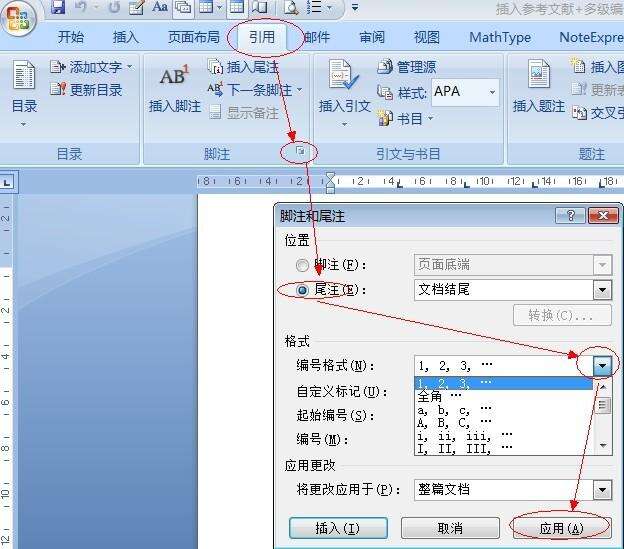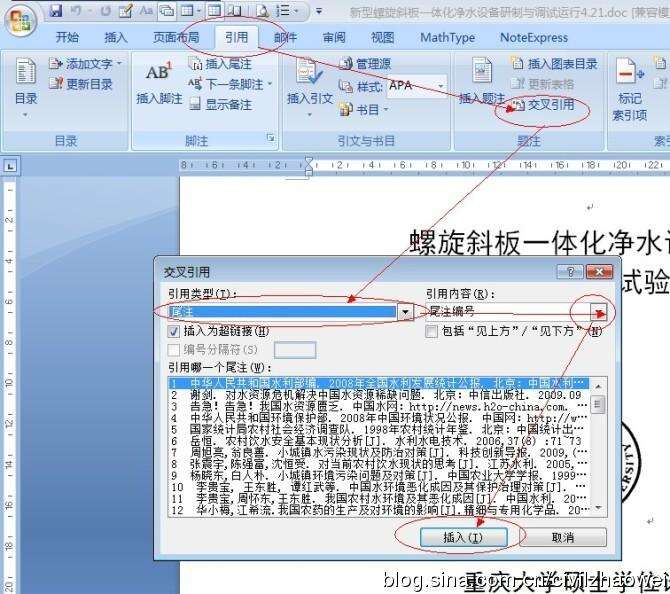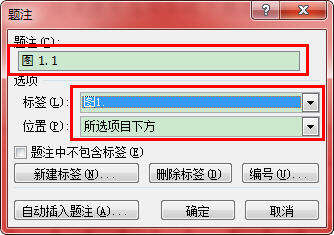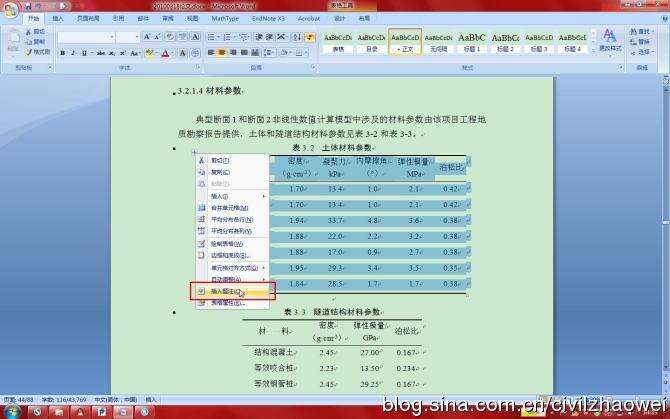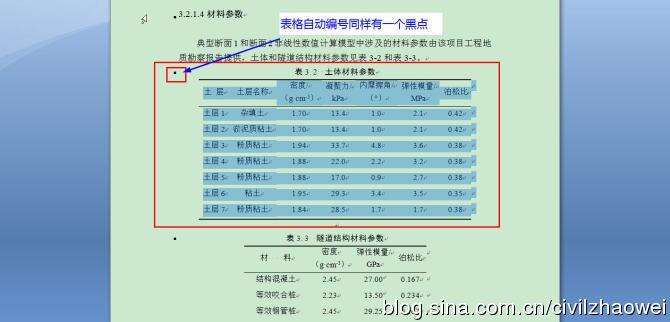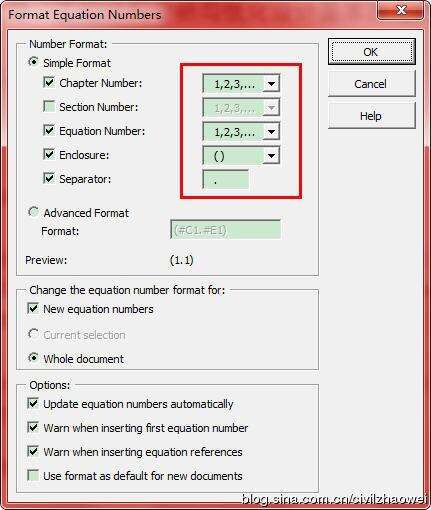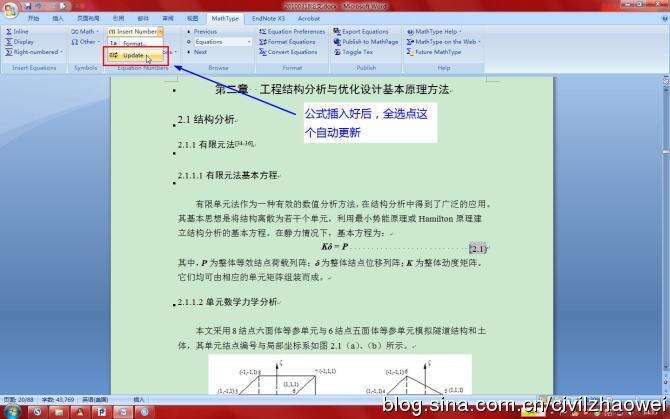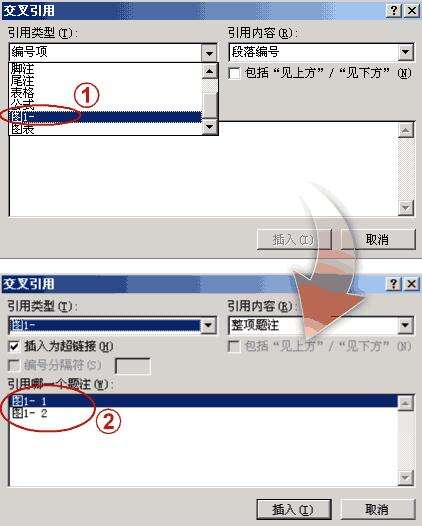Word2007文档中快速搞定毕业论文方法
办公教程导读
收集整理了【Word2007文档中快速搞定毕业论文方法】办公软件教程,小编现在分享给大家,供广大互联网技能从业者学习和参考。文章包含3595字,纯文字阅读大概需要6分钟。
办公教程内容图文
【第二步】
插入参考文献之后会发现没有 [ ] , 尾注不用管它,文中我也没有找到好方法,只能一个接一个加!并且会发现尾注中序号是上标,网上我找到2种方法:1、选中序号按快捷键 “ctrl+shift+=”就可以使序号不再是上标;2、用鼠标右击,出现一菜单,选择“字体”,在第二张菜单中去掉“效果”栏中“上标”前面的 “√”。我用的方法是删除之后统一加编号,比较整洁。
【第四步】
把光标放在要插入参考文献的位置
第二步,在该对话框中,选择新建标签,然后输入图1.或是图2.或是图3.等,或是图1-,图2-,图3-,具体如何看各个学校的规定和自己的爱好,我们学校建议采用图1.这种格式。
第四步,点击确定,对插入的图进行命名,排版(一般采用黑体,五号,居中),自动编号的图片前面有个黑点,这个黑点就是以后图表索引位置。
这里如果你word里面没有相应标签,就要新建适合自己的标签,新建标签的方法前面图的自动编号中有。
4.3 公式的自动编号
第一步,安装mathtype6.0或是6.5以上的编辑器,设置公式自动编号的显示格式;
第三步,点击插入公式;
4.4 引用图片编号
假设我们在问中要引用到这幅图片了,你输入了“请参看”,后面应该紧接着“图x-x”。可以这样操作:
第一步:现在你把光标停在“请参看”后面,引用选项卡 -> 题注区域 -> 交叉引用。
第三步:你时不时需要改动图片,比如前面插一张后面减一张。当你加图的时候前面的编号一般会自动更新。但是图片编号变了,你引用这编号的文字还是没有变。这时候你需要做个简单的小操作:用 Ctrl + A 选中所有文字 -> 右键点击 -> 选更新域。
办公教程总结
以上是为您收集整理的【Word2007文档中快速搞定毕业论文方法】办公软件教程的全部内容,希望文章能够帮你了解办公软件教程Word2007文档中快速搞定毕业论文方法。
如果觉得办公软件教程内容还不错,欢迎将网站推荐给好友。